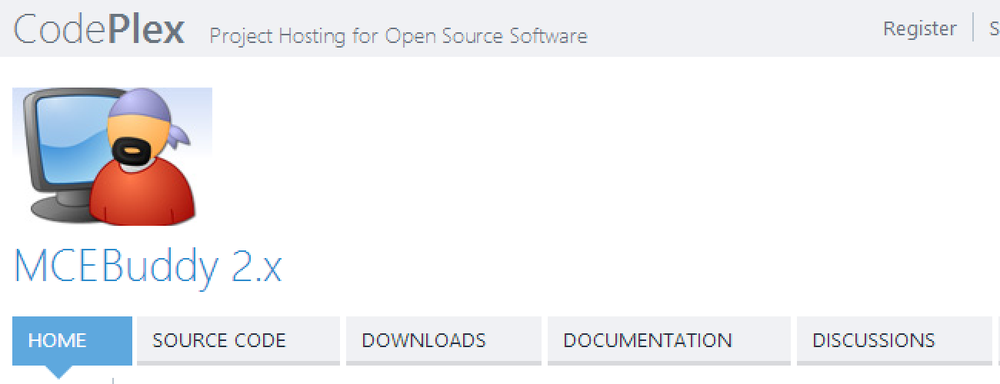Transfiera vídeo a su iPhone, iPad o iPod Touch desde Windows u OS X
¿Desea transmitir fácilmente el video de la colección en su computadora a un dispositivo Apple portátil a través de Wi-Fi o Internet? Hoy echamos un vistazo a lo que podría ser la forma más fácil de transmitir video a su iPod Touch, iPhone o iPad con Air Video.
Air Video está disponible para su dispositivo Apple como versión gratuita o completa. La versión gratuita limita el número de carpetas mostradas, mientras que la versión completa no. La versión completa solo cuesta $ 2.99, lo que es un robo para todo lo que puede hacer. También deberá descargar e instalar el servidor de video Air gratuito en su computadora con Windows o Mac OS X. Le permitirá transmitir video a través de una red Wi-Fi o Internet (incluyendo 3G) a través de acceso remoto - esta característica aún está en beta.

Convierte los formatos de video que no se pueden reproducir en su dispositivo a un formato compatible con iPhone. Puede convertir los contenedores más utilizados como mp4, MOV, AVI, MPEG, DIVX, FLV, etc. Tenga en cuenta que los videos protegidos con DRM y los códecs de propiedad no son compatibles.
Nota: Probamos las versiones gratuitas y completas de la aplicación en un iPod Touch y un iPad con iOS 4.0. El servidor se instaló en un escritorio de Windows 7 x64 Ultimate.
Instalar Air Video Server
Lo primero que debemos hacer es descargar e instalar el software gratuito Air Video Server en su computadora (enlace debajo). Instalar como normal aceptando los valores por defecto.

Cuando se inicie el servidor, en la pestaña Carpetas compartidas, haga clic en Agregar carpeta de disco ...

Luego navega a la ubicación de los videos que deseas transmitir.

Puedes agregar tantas ubicaciones como quieras. Tenga en cuenta que aquí también agregamos una carpeta compartida desde nuestro Windows Home Server ... más sobre eso a continuación.

Otra cosa interesante que puedes hacer si ejecutas iTunes es agregar una lista de reproducción de iTunes.

Luego selecciona de tus listas de reproducción lo que quieres agregar.

Luego se agregará a las ubicaciones compartidas también.

Instala Air Video Gratis
Ahora descargue e instale la aplicación Air Video Free o Full (enlace debajo) en tu dispositivo Apple, ya sea a través de iTunes ...

O directamente desde la App Store en tu dispositivo.

Usando Air Video
Aquí echamos un vistazo a la versión gratuita que se ejecuta en un iPod Touch. Una vez instalado, haga clic en el ícono de Air Video Free en su menú principal.

A continuación, haga clic en el botón "+" para buscar los servidores que está ejecutando..

En la pantalla Seleccionar servidor, elija la computadora en la que acabamos de instalar el servidor..

Ahora seleccione una de las carpetas que agregó a la pestaña Carpetas compartidas en el servidor de video de Air.

La versión gratuita no mostrará todas las carpetas a la vez. Sin embargo, descubrimos que si seguíamos actualizando la vista llegaríamos a la carpeta que queríamos.

Si hace clic para mostrar más elementos, se le solicitará que obtenga la versión completa..

Haga clic en Sí y lo llevarán a la App Store para comprar la versión completa, que cuesta solo $ 2.99 ... no es un mal precio para una aplicación tan increíble!

Aquí hay un ejemplo de la versión completa que muestra todas sus carpetas a la vez..

Transmisión y conversión de video
Después de seleccionar el video que desea ver, se revela la verdadera maravilla de esta aplicación. Toque en Juega con la conversión en vivo, y puedes ver el video mientras se está convirtiendo a un formato compatible con iPod. Muy genial!

Solo se necesita un momento para que su video comience. Podrá verlo mientras se está convirtiendo en segundo plano y tiene controles básicos de reproductor de video.

Una vez que haya configurado el volumen y el tamaño de la pantalla, toque la pantalla nuevamente para ocultar los controles.

También puedes seleccionar convertir solo los videos mientras haces otra cosa. Los videos se agregarán a una cola y se convertirán de uno en uno. Mientras los videos se están convirtiendo, puede ver la Cola en su dispositivo.

Luego vuelve a tus carpetas y encuentra otros videos para convertir.

Si está convirtiendo varios videos, recibirá un mensaje que le informará que se ha agregado a la cola de conversión..

Podrás revisar tu cola y ver el progreso de lo que está convirtiendo.

También puede ver lo que se está convirtiendo desde Air Video Server en la pestaña Conversiones.

Habilitar el acceso remoto
Hasta ahora hemos analizado la transmisión de contenido a través de una red Wi-Fi. Pero también puede transmitirlo a través de una conexión a Internet que incluya 3G, lo cual es ideal para usuarios de iPhone y iPad. Lo primero que debemos hacer es asegurarnos de que antes de habilitar el acceso remoto es hacer que el servidor Air Port sea seguro. Haga clic en Configuración y luego marque Requerir contraseña y establece una contraseña segura para ello.

En el Air Video Server, seleccione la pestaña Remoto y marque Habilitar el acceso desde Internet (beta). Luego, marque la opción Mapear automáticamente el puerto (requiere un enrutador con soporte UPnP o NAT-PMP). Entonces prueba de conexión. Asegúrese de tomar nota del PIN del servidor, ya que lo necesitará cuando conecte su dispositivo.

Siempre que tenga las capacidades en su enrutador, debería ver una prueba de conexión exitosa. Si la prueba falla, es posible que tenga que resolver algunos problemas en su enrutador, configurar manualmente sus ajustes, intentar actualizarlo con dd-wrt o simplemente comprar uno que sea capaz.

Ahora en su dispositivo Apple, inicie Air Video y cuando aparezca la pantalla Servidores, haga clic en el botón “+” para acceder a la pantalla Seleccionar servidor. Esta vez selecciona Enter PIN del servidor.

Como hemos protegido el servidor con contraseña, tendremos que ingresarlo primero.

Luego ingrese el PIN del servidor del que tomamos nota anteriormente y toque Guardar.

Ahora verá el servidor al que está accediendo en línea y mostrará debajo el PIN del servidor..

Luego, continúe usándolo como lo haría en una red Wi-Fi local.

Admite recursos compartidos de Windows Home Server
Una cosa interesante que encontramos es que esto funcionará con las carpetas de red de Windows Home Server. Hemos visto otros métodos en los que las personas instalan Air Video directamente en WHS, pero el acceso a las carpetas compartidas podría ser su mejor opción. La instalación de software de terceros en WHS no es necesariamente compatible y es posible que el software no esté configurado para su arquitectura. Aunque sería bueno ver un complemento para WHS para Air Video.

No hemos tenido ralentizaciones notables al seleccionar Juega con la conversión en vivo Con videos del servidor en nuestra conexión Wi-Fi..

Video aéreo en iPad
Como mencionamos anteriormente, también se puede ejecutar en el iPad. Aquí hay un par de fotos de que se ejecuta en ese dispositivo.

Como obviamente hay más espacio en la pantalla de un iPad, puede navegar a través de sus carpetas más fácilmente. Especialmente con la versión completa, ya que muestra más carpetas a la vez..

Conclusión
Si bien hay otras aplicaciones que te permitirán transmitir contenido multimedia a tu dispositivo Apple, tuvimos la mejor experiencia con la versión gratuita o completa de Air Video. Si está buscando lo que probablemente sea la forma más fácil de transmitir video a su iPhone, iPad o iPod Touch, el video definitivamente es el camino a seguir. Siempre puede comenzar con la versión gratuita, y si le gusta, obtenga la versión completa por unos pocos dólares y tenga un acceso más fácil a todas sus carpetas de video.
Descargue el Free Air Video Server para OS X o Windows
Air Video Full Edition - iTunes Preview
Video del sitio web de Air